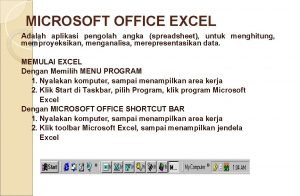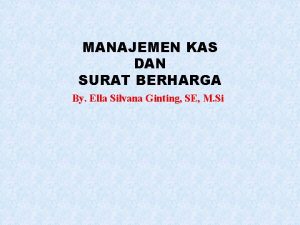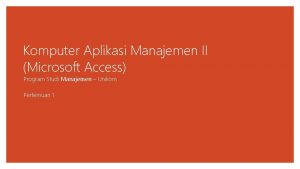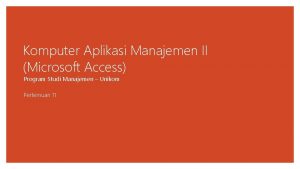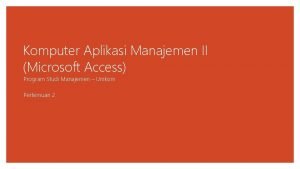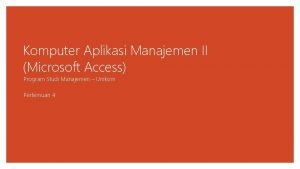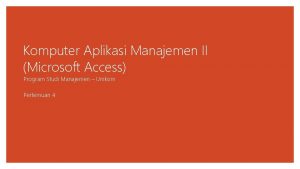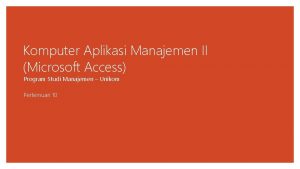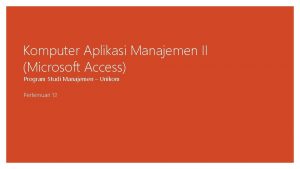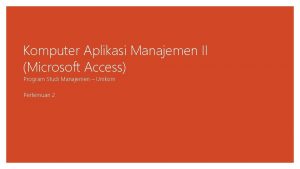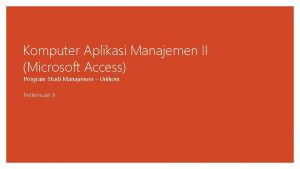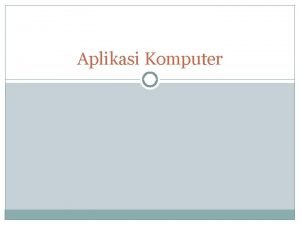Komputer Aplikasi Manajemen II Microsoft Access Program Studi
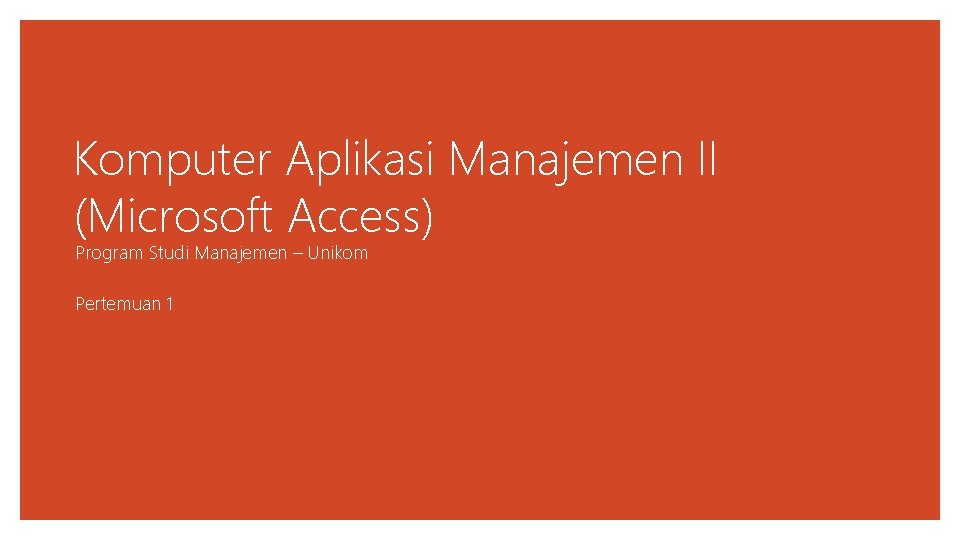
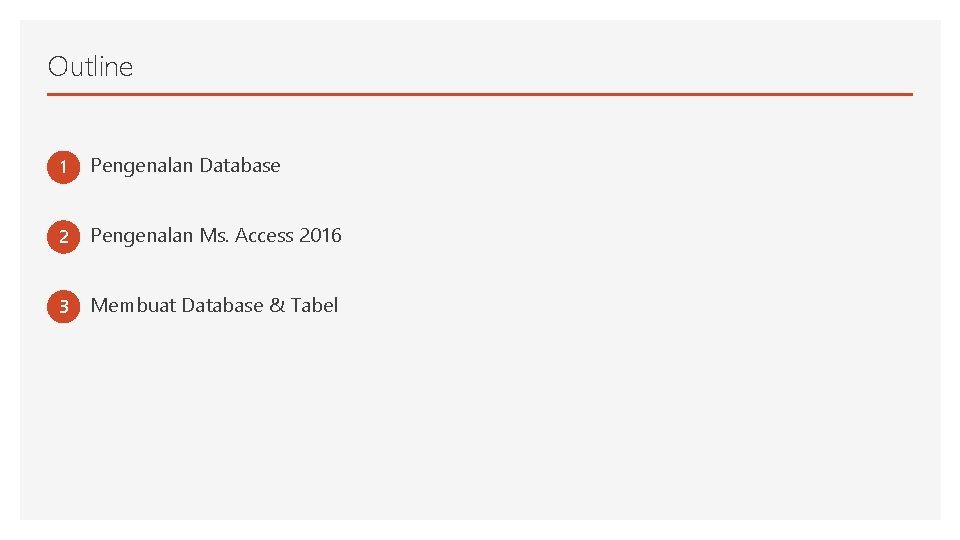

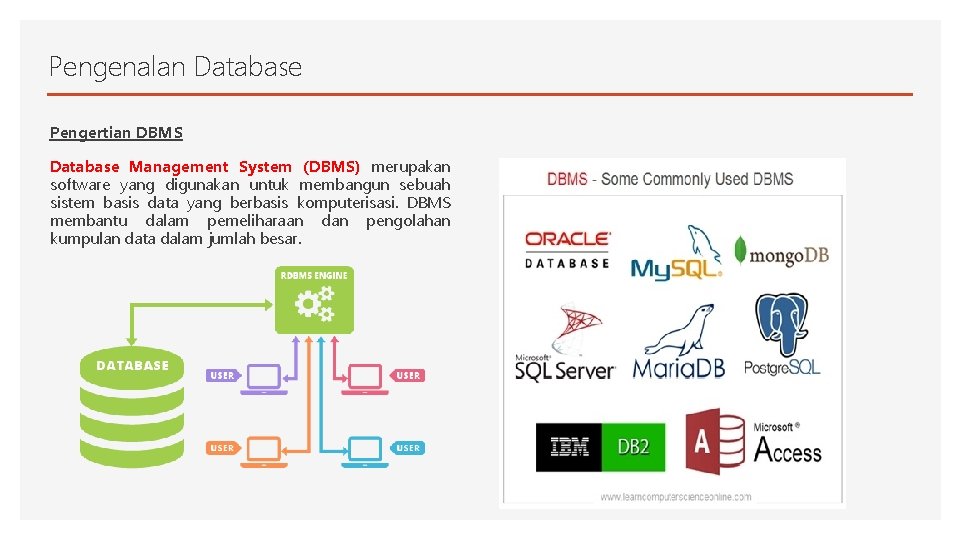
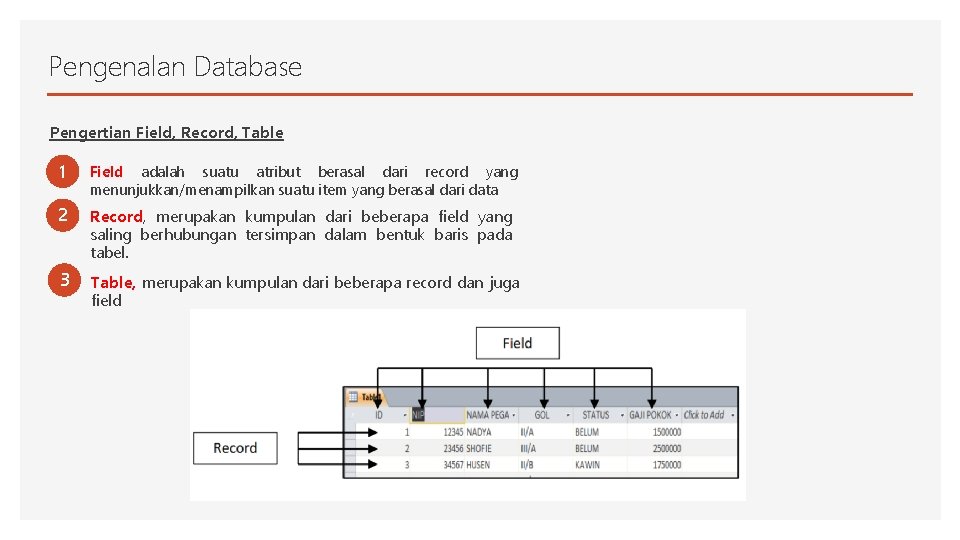
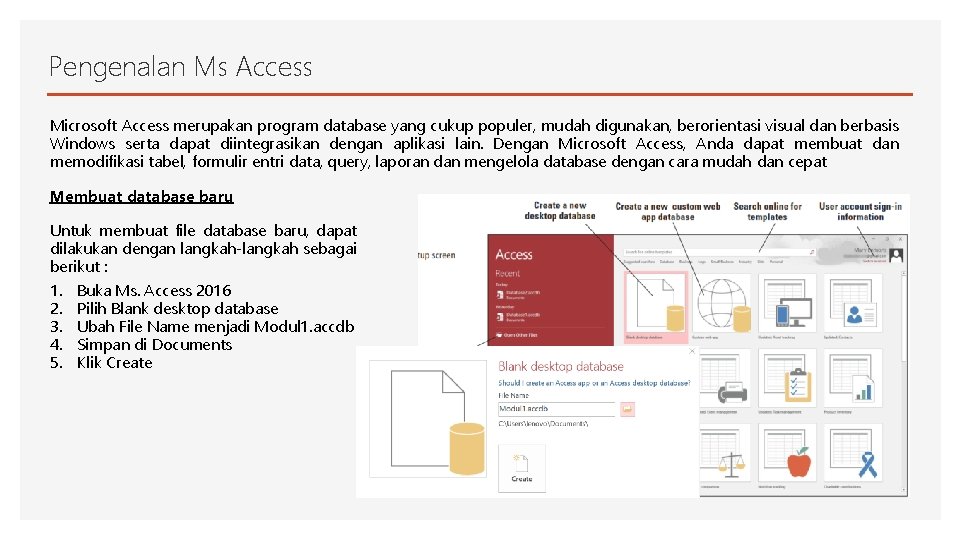
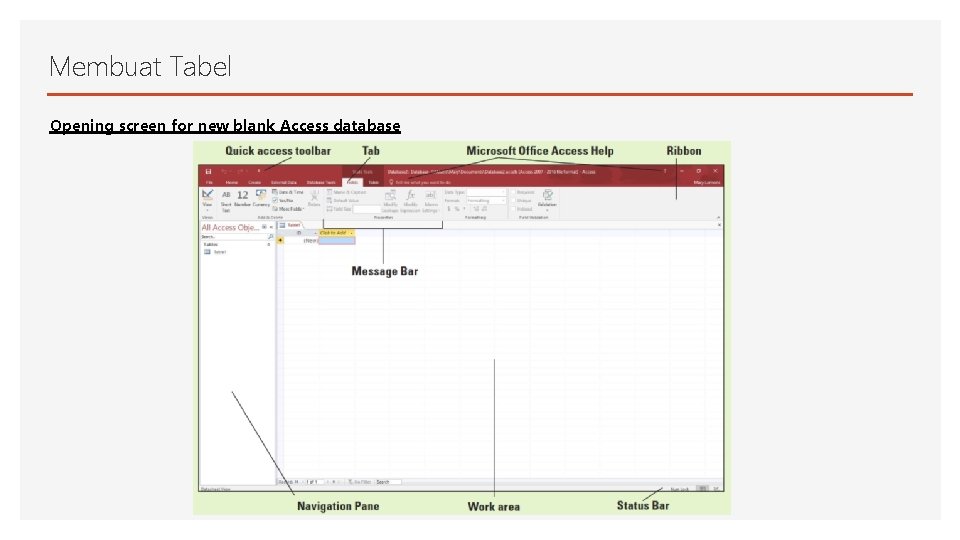
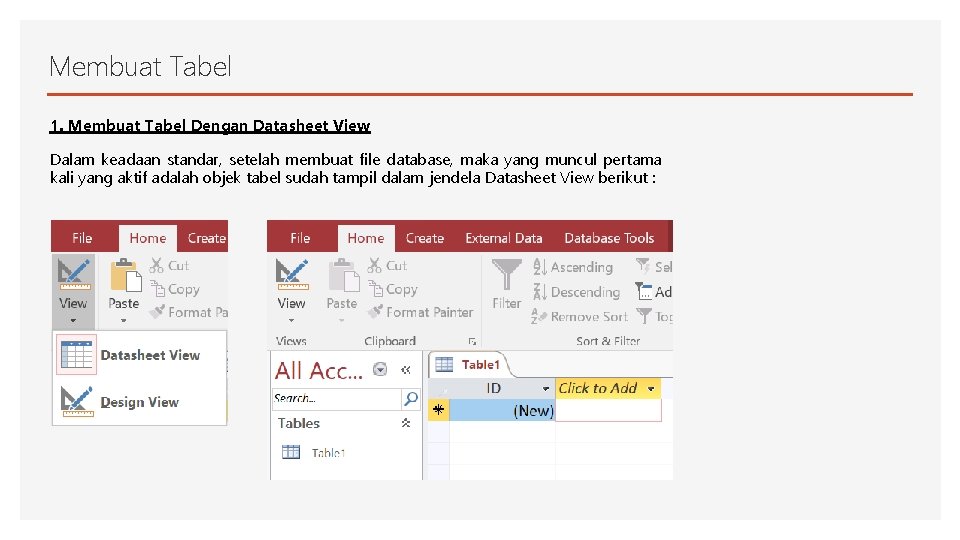
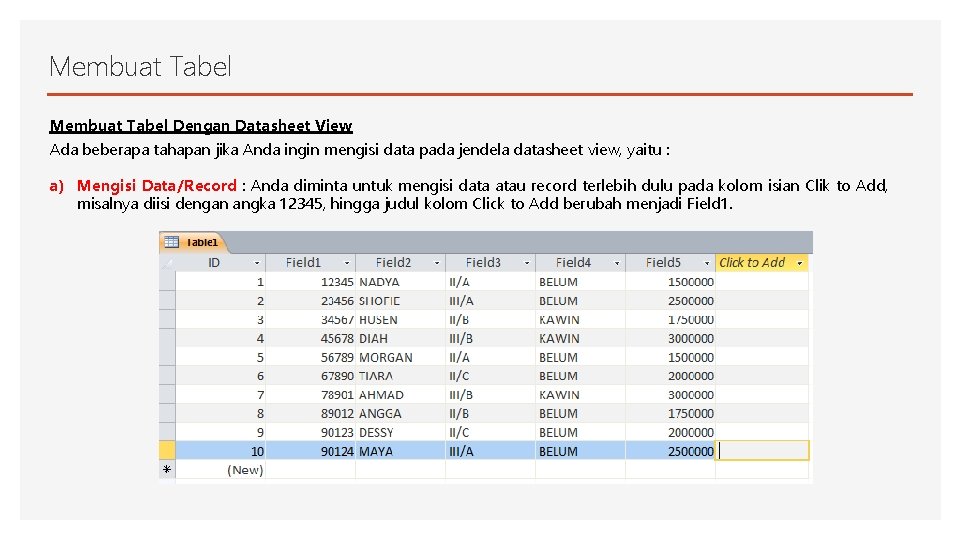
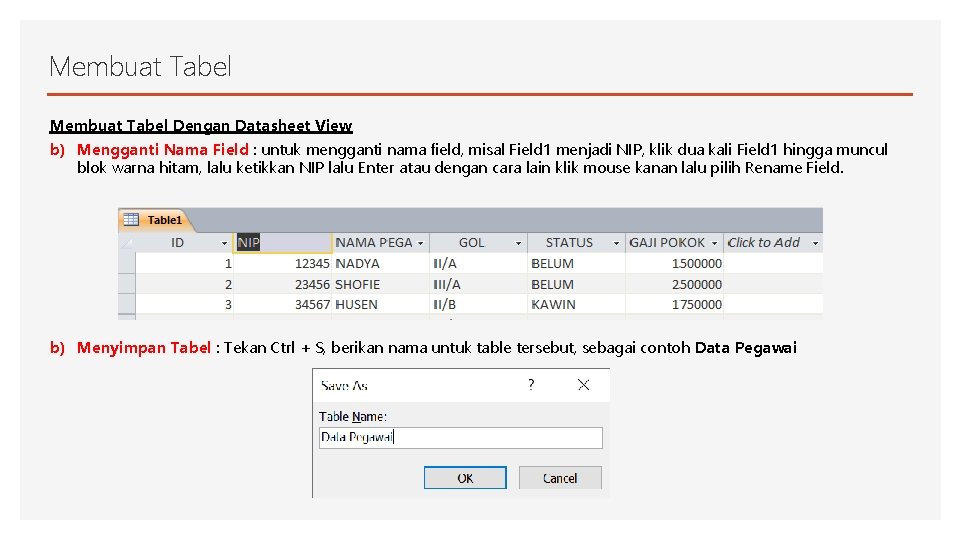
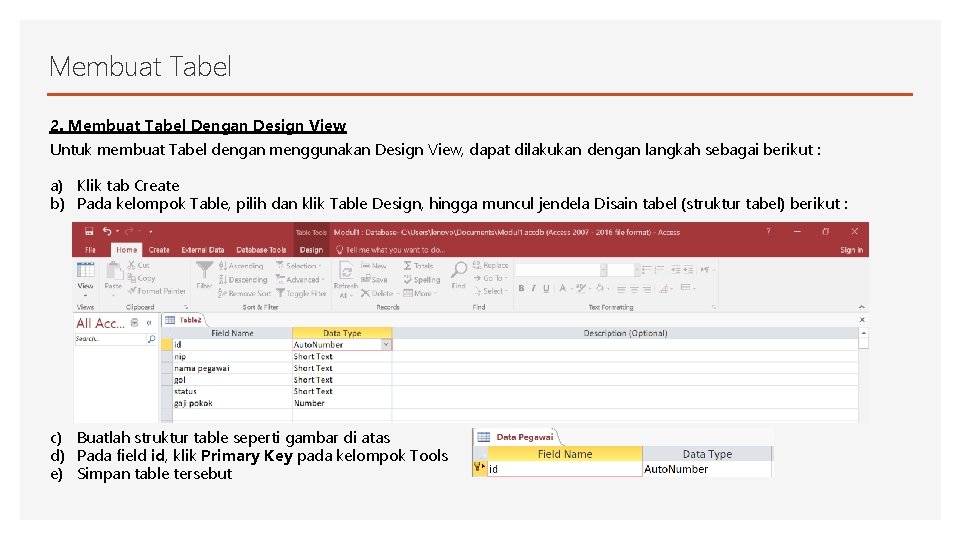
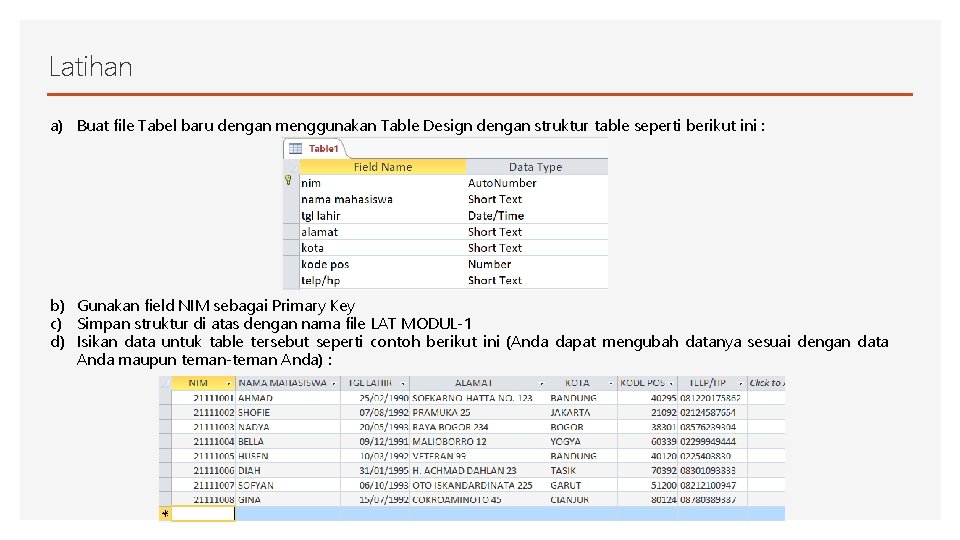
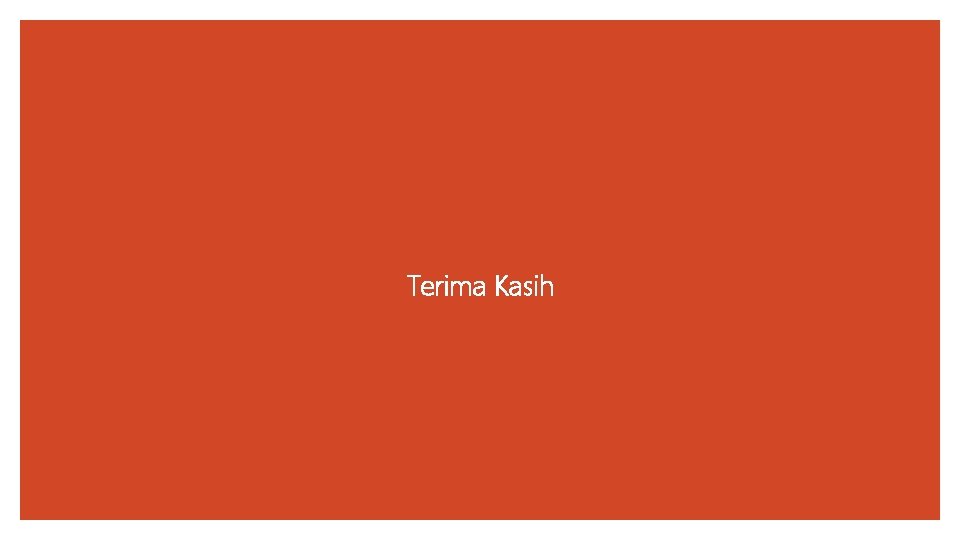
- Slides: 13
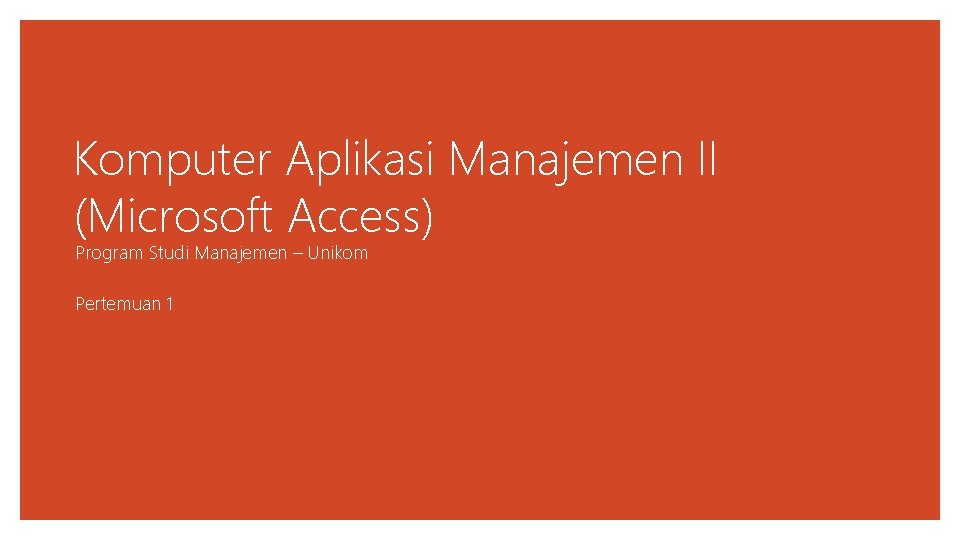
Komputer Aplikasi Manajemen II (Microsoft Access) Program Studi Manajemen – Unikom Pertemuan 1
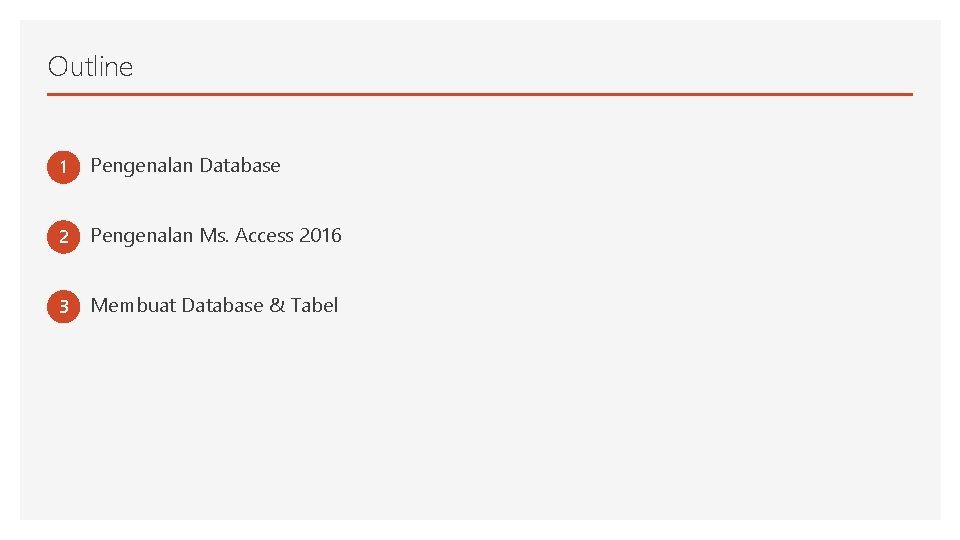
Outline 1 Pengenalan Database 2 Pengenalan Ms. Access 2016 3 Membuat Database & Tabel

Pengenalan Database Pengertian Database (Basis Data) Connolly & Begg (2010, p 65) Basis data merupakan suatu kumpulan data yang saling berelasi secara logika serta dirancang untuk melengkapi informasi yang dibutuhkan oleh organisasi. Abdul Kadir & Terra Ch. Triwahyuni 2013 Basis Data merupakan suatu pengorganisasian sekumpulan data yang saling berhubungan sehingga memudahkan aktivitas untuk mendapat informasi.
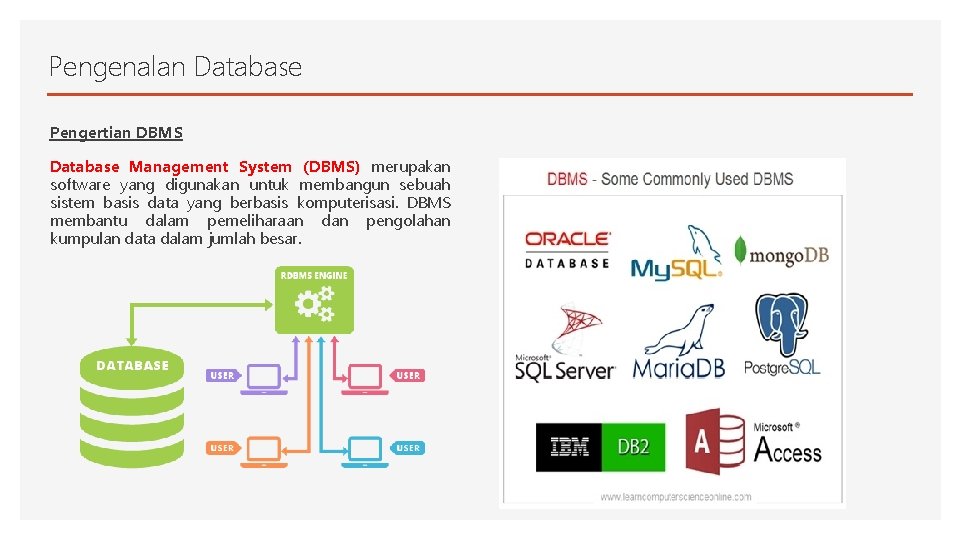
Pengenalan Database Pengertian DBMS Database Management System (DBMS) merupakan software yang digunakan untuk membangun sebuah sistem basis data yang berbasis komputerisasi. DBMS membantu dalam pemeliharaan dan pengolahan kumpulan data dalam jumlah besar.
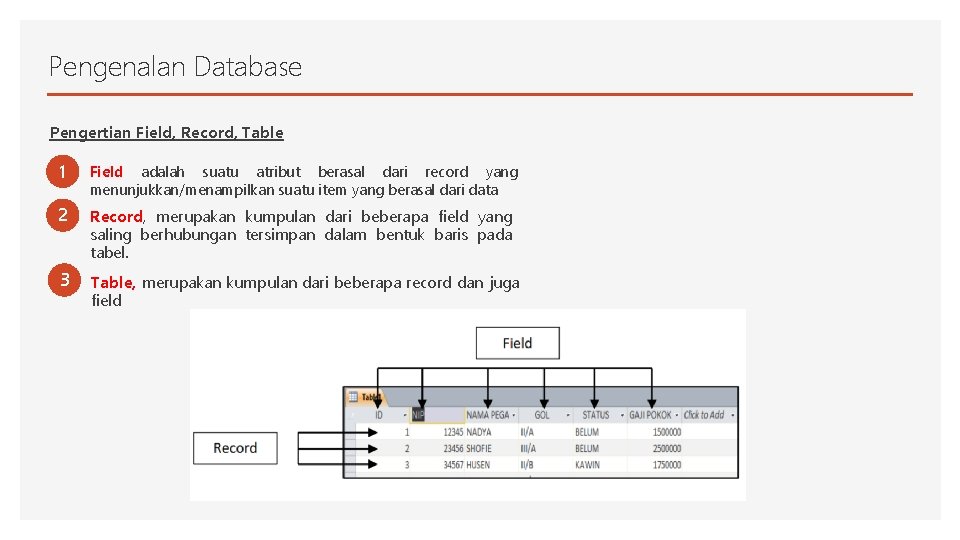
Pengenalan Database Pengertian Field, Record, Table 1 Field adalah suatu atribut berasal dari record yang menunjukkan/menampilkan suatu item yang berasal dari data 2 Record, merupakan kumpulan dari beberapa field yang saling berhubungan tersimpan dalam bentuk baris pada tabel. 3 Table, merupakan kumpulan dari beberapa record dan juga field
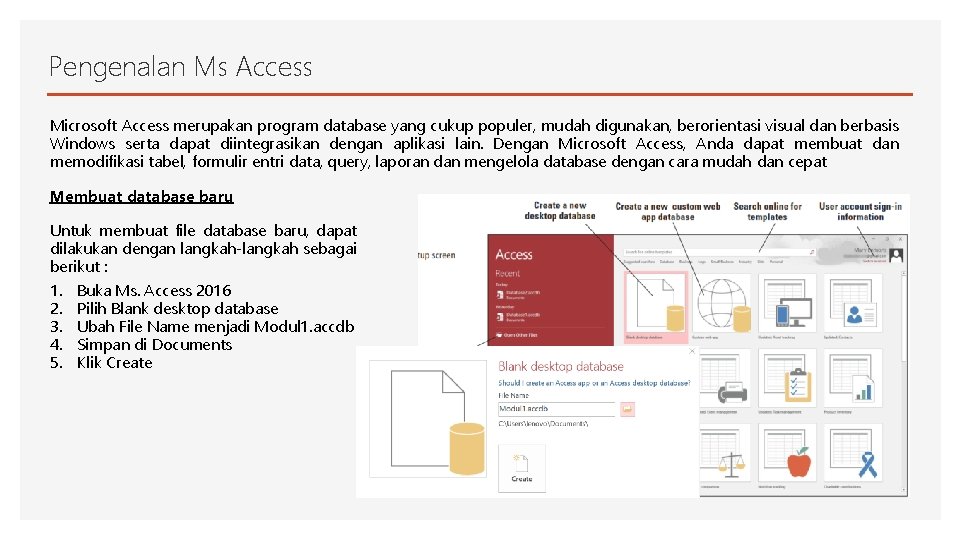
Pengenalan Ms Access Microsoft Access merupakan program database yang cukup populer, mudah digunakan, berorientasi visual dan berbasis Windows serta dapat diintegrasikan dengan aplikasi lain. Dengan Microsoft Access, Anda dapat membuat dan memodifikasi tabel, formulir entri data, query, laporan dan mengelola database dengan cara mudah dan cepat Membuat database baru Untuk membuat file database baru, dapat dilakukan dengan langkah-langkah sebagai berikut : 1. Buka Ms. Access 2016 2. Pilih Blank desktop database 3. Ubah File Name menjadi Modul 1. accdb 4. Simpan di Documents 5. Klik Create
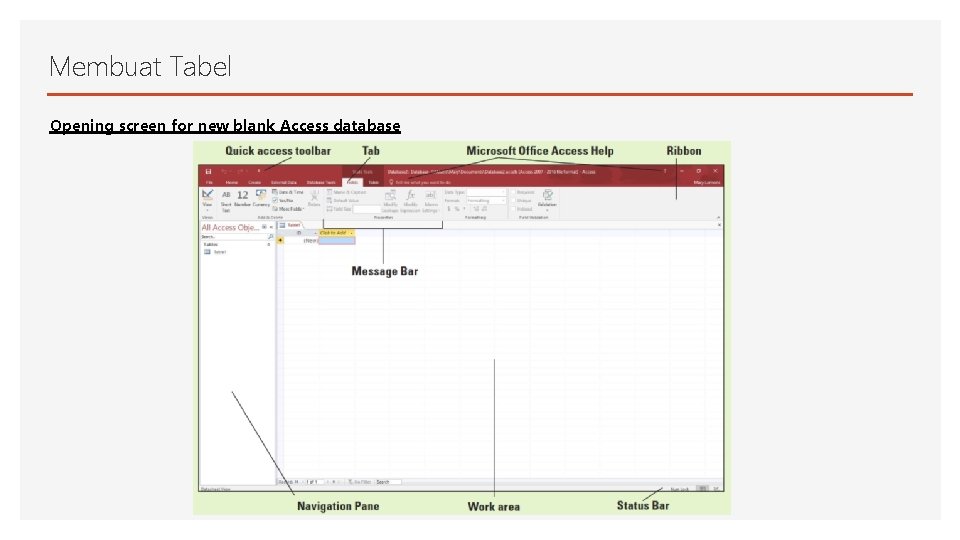
Membuat Tabel Opening screen for new blank Access database
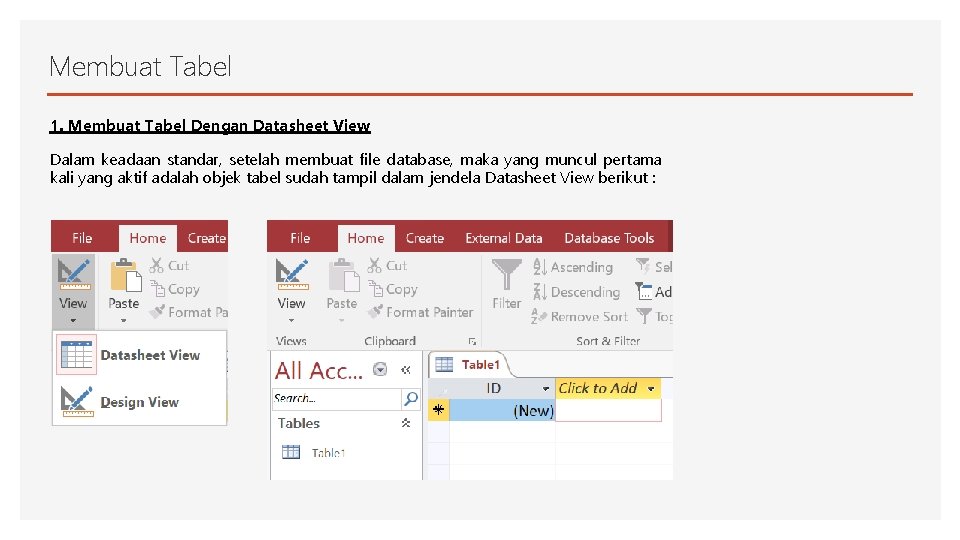
Membuat Tabel 1. Membuat Tabel Dengan Datasheet View Dalam keadaan standar, setelah membuat file database, maka yang muncul pertama kali yang aktif adalah objek tabel sudah tampil dalam jendela Datasheet View berikut :
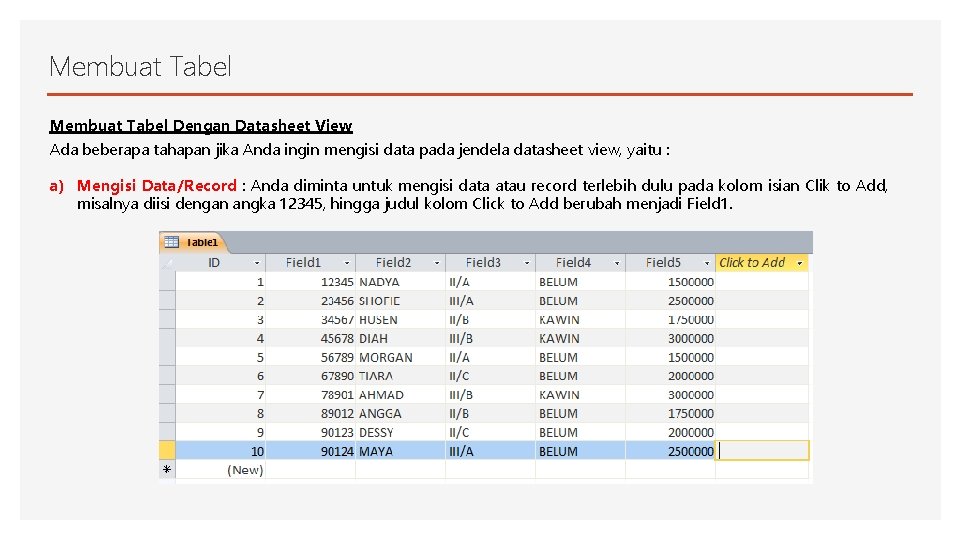
Membuat Tabel Dengan Datasheet View Ada beberapa tahapan jika Anda ingin mengisi data pada jendela datasheet view, yaitu : a) Mengisi Data/Record : Anda diminta untuk mengisi data atau record terlebih dulu pada kolom isian Clik to Add, misalnya diisi dengan angka 12345, hingga judul kolom Click to Add berubah menjadi Field 1.
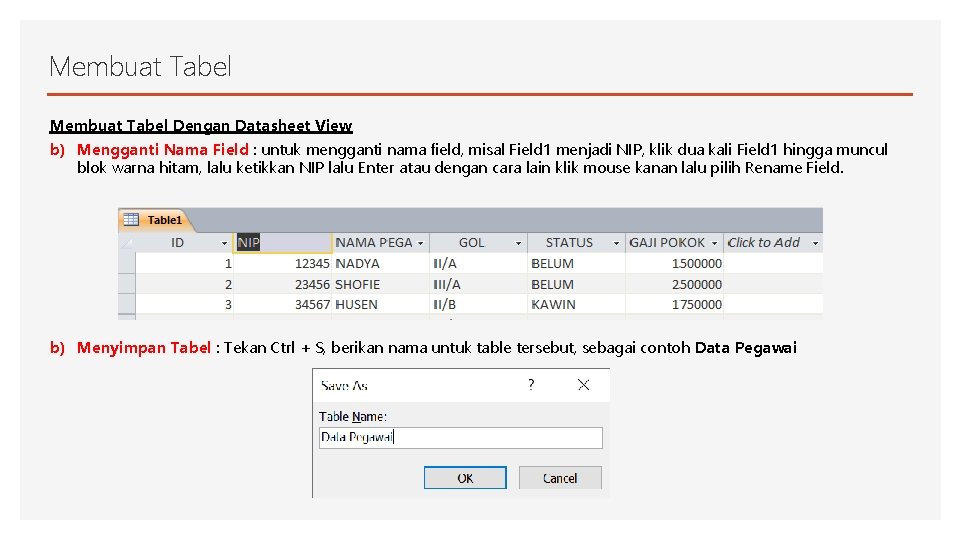
Membuat Tabel Dengan Datasheet View b) Mengganti Nama Field : untuk mengganti nama field, misal Field 1 menjadi NIP, klik dua kali Field 1 hingga muncul blok warna hitam, lalu ketikkan NIP lalu Enter atau dengan cara lain klik mouse kanan lalu pilih Rename Field. b) Menyimpan Tabel : Tekan Ctrl + S, berikan nama untuk table tersebut, sebagai contoh Data Pegawai
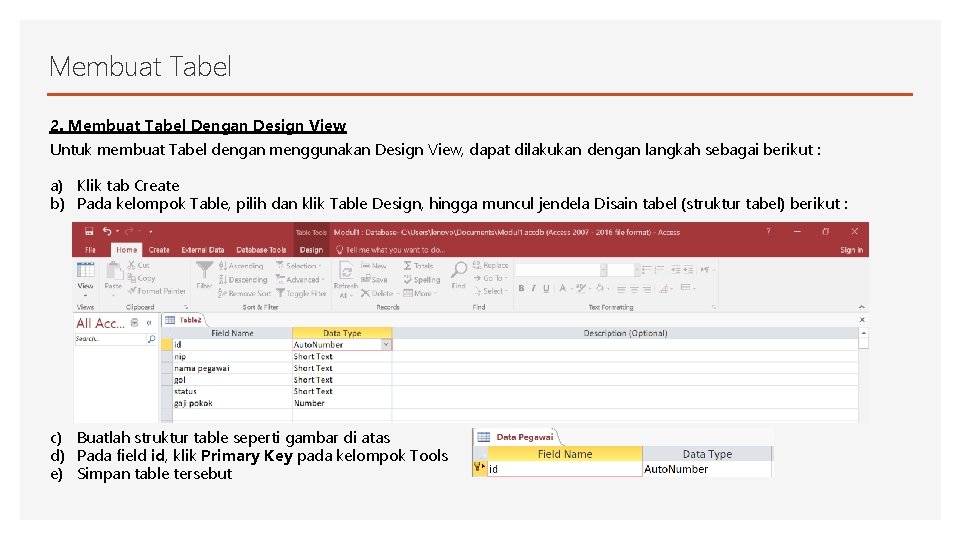
Membuat Tabel 2. Membuat Tabel Dengan Design View Untuk membuat Tabel dengan menggunakan Design View, dapat dilakukan dengan langkah sebagai berikut : a) Klik tab Create b) Pada kelompok Table, pilih dan klik Table Design, hingga muncul jendela Disain tabel (struktur tabel) berikut : c) Buatlah struktur table seperti gambar di atas d) Pada field id, klik Primary Key pada kelompok Tools e) Simpan table tersebut
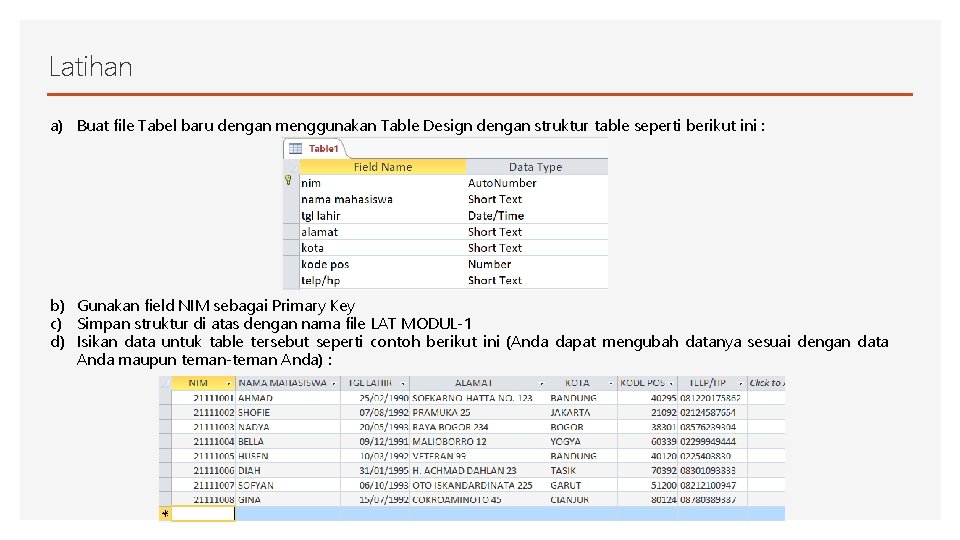
Latihan a) Buat file Tabel baru dengan menggunakan Table Design dengan struktur table seperti berikut ini : b) Gunakan field NIM sebagai Primary Key c) Simpan struktur di atas dengan nama file LAT MODUL-1 d) Isikan data untuk table tersebut seperti contoh berikut ini (Anda dapat mengubah datanya sesuai dengan data Anda maupun teman-teman Anda) :
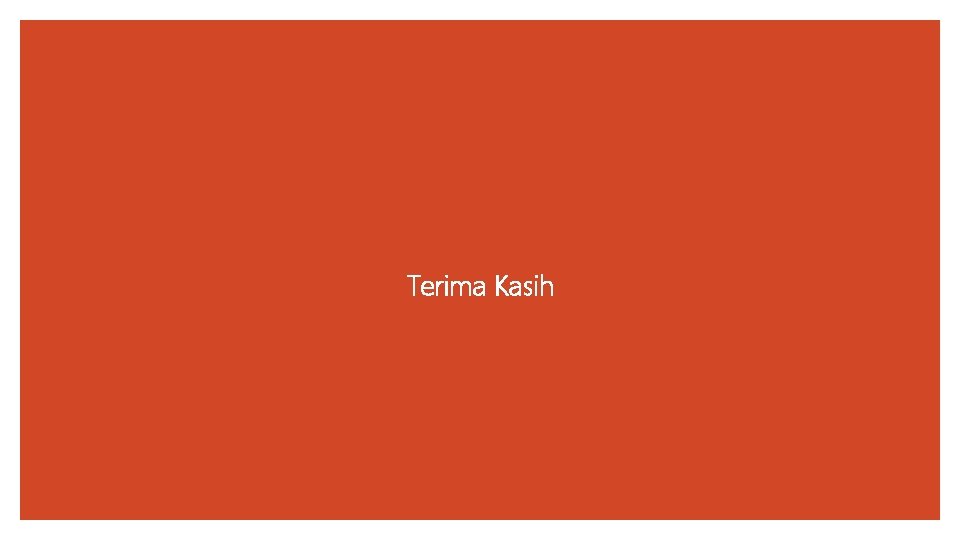
Terima Kasih
 Microsoft excel merupakan program
Microsoft excel merupakan program Aplikasi pengolah angka buatan microsoft adalah
Aplikasi pengolah angka buatan microsoft adalah Angka nedr juga termasuk angka
Angka nedr juga termasuk angka Microsoft excel merupakan program pengolahan
Microsoft excel merupakan program pengolahan Perangkat lunak pada komputer disebut?
Perangkat lunak pada komputer disebut? Aspek manajemen dan organisasi dalam studi kelayakan bisnis
Aspek manajemen dan organisasi dalam studi kelayakan bisnis Contoh kasus manajemen kas
Contoh kasus manajemen kas Implikasi pada skb
Implikasi pada skb Manajemen pembangunan tempat usaha
Manajemen pembangunan tempat usaha Pengertian aspek pasar
Pengertian aspek pasar Materi pengantar aplikasi komputer
Materi pengantar aplikasi komputer Ppt tentang aplikasi komputer
Ppt tentang aplikasi komputer Contoh peta konsep jaringan komputer
Contoh peta konsep jaringan komputer Pengantar aplikasi komputer
Pengantar aplikasi komputer